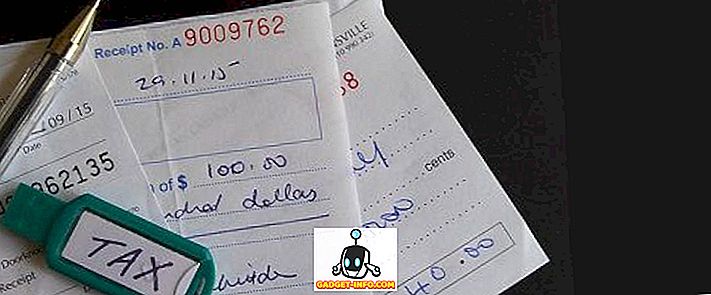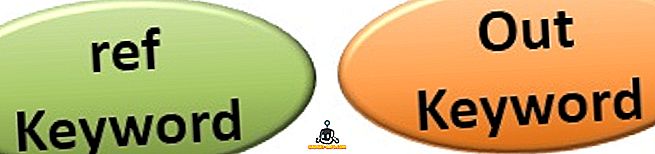OnePlus lanserade nyligen sitt senaste "flaggskeppsmördare", OnePlus 5, och som det var förväntat fanns smarttelefonen överst på linjens specifikationer och några bra funktioner på en ganska anständig prispunkt. Oxygen OS på OnePlus 5 ger olika praktiska funktioner, och en sådan funktion är "läsläge". Detta läge optimerar skärmen för läsning, genom gråskalekartläggning och blå ljusfiltrering. Dessutom kan du ställa in anpassade appar som ska öppnas med läsläge som aktiverat som standard. Det är en mycket användbar funktion, speciellt om du är glad i att läsa på din telefon. Men den här funktionen är inte unik för OnePlus 5 och om du vill ha den på din Android-smarttelefon finns det sätt att få det. Så, utan ytterligare ado, här är några sätt att få OnePlus 5-läsläge på din Android-enhet:
Få OnePlus 5 läsningsläge med hjälp av utvecklaralternativ
Lägeslägesfunktionen, men inte exakt av det här namnet, har varit tillgängligt i Android för några år nu. Det vilar tyst i utvecklaralternativet på din telefon. Om du vill aktivera det här läget på din telefon följer du stegen nedan:
1. Om du redan har aktiverat utvecklingsalternativ på din telefon kan du hoppa över det här steget. Om du inte har det kan du göra det genom att gå till Android Settings, bläddra till botten och knacka på "About phone" . Nu rulla ner och knacka på "build number" 7 gånger i följd. Du borde nu kunna se utvecklaralternativ på sidan Inställningar.
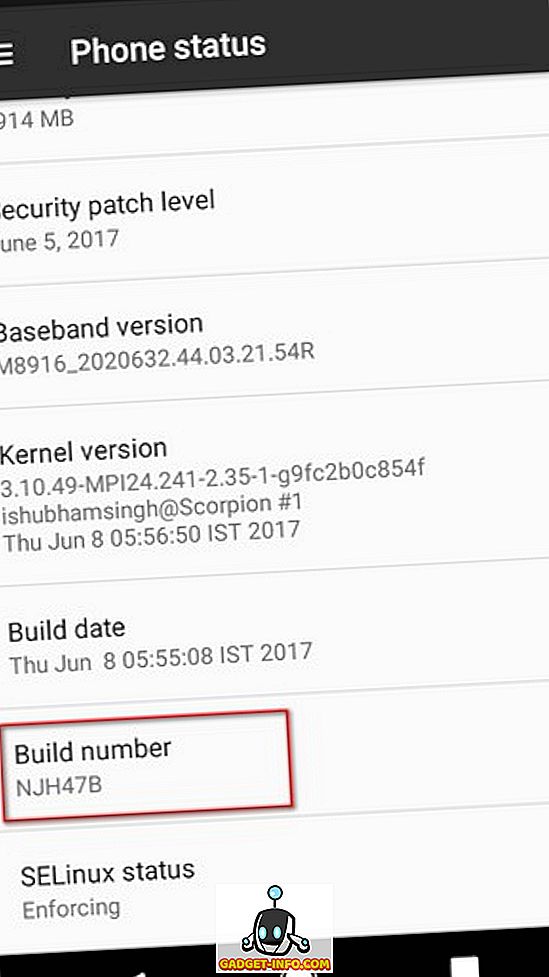
2. Öppna nu utvecklaralternativ och leta efter ett alternativ som heter "Simulera färgutrymme" . Tryck på den och välj "Monochromacy" .
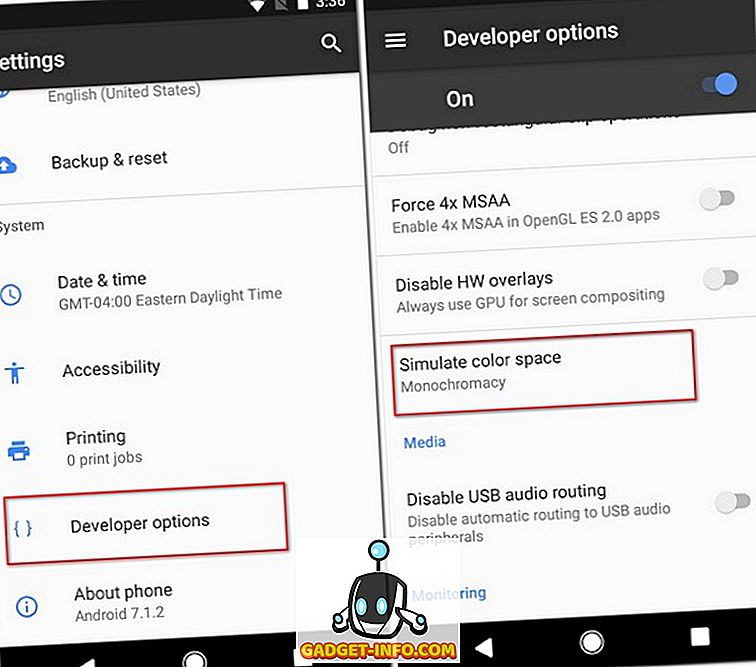
Du kommer nu att ha ett gråskaleskema applicerat på din telefon, som liknar vad du får på OnePlus 5 med läsläge. För att inaktivera detta kan du helt enkelt ändra "Simulera färgutrymme" till "Inaktiverat".
Få OnePlus 5-läsläge med hjälp av tredjepartsprogram
Om du inte vill komma in i det svårt att gå till utvecklaralternativ varje gång du vill aktivera läsläge eller inte gillar den fullständiga gråskalan på din enhet kan du ladda ner appar som hjälper dig att konfigurera profiler och ändra din telefonens displaytemperatur. Nedan finns två av de bästa programmen, en för icke-roterade användare och den andra för rotade användare, som du kan använda:
1. Twilight
Twilight är en app som kan filtrera ut det blå ljuset . Även om det inte kan ändra temat för din telefon till gråskala som läsarläget för OnePlus 5, kan det justera tonen på din skärm baserat på soluppgången och solnedgångstiderna i din plats. Med den här appen kan du ställa in vilken färgtemperatur du vill och välja dess intensitet också. Du får också möjlighet att pausa den här appen för specifika appar. Och det bästa med att använda den här appen - den stöder Tasker plugins. Twilight har också en Pro-version som du kan definiera mer än 2 profiler, justera övergångstider och få möjlighet att stänga av Twilight helt under inaktiva timmar.
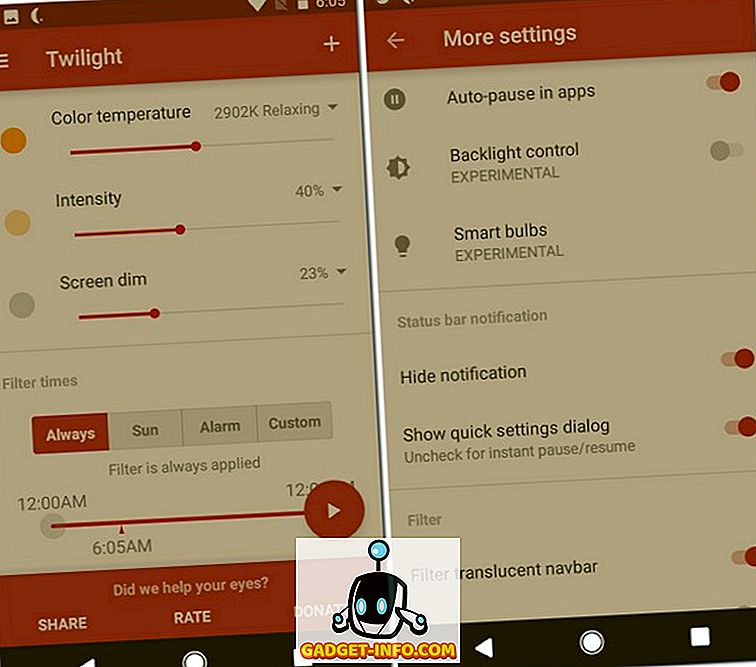
Installera: (Gratis, Pro på $ 2, 99)
2. CF.lumen (Root)
Om din telefon är rotad, kommer CF.lumen att göra underverk för dig. Denna app anpassar inte bara skärmtonen baserat på din plats, men det kan också avgöra hur tänd omgivningen använder ljussensorn och justera skärmtonen i enlighet med detta. Förutom blå ljusfiltrering kan du också ställa in egna filter med hjälp av RGB-reglage. Som OnePlus 5: s läsläge, du kan även ändra filtret till gråskala . CF.lumen har också en Pro-version. Du kan köpa den från appen om du vill bidra till sin utvecklare.
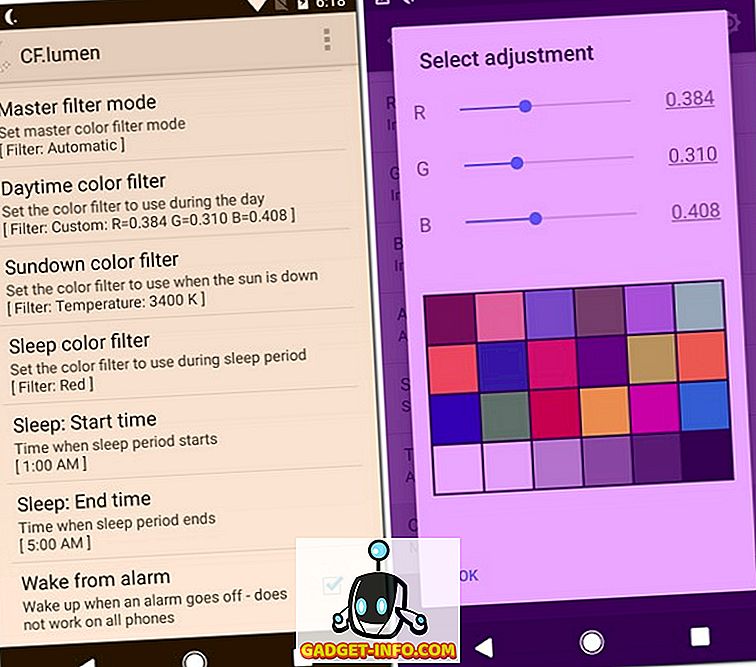
Installera: (gratis med köp i app)
Få ett läsarläge via Chrome-flaggor
Om du använder Google Chrome på din telefon kan du få en mycket bättre läsupplevelse. Det får inte medföra en gråskala som läsningsläge för OnePlus 5, men all rodnad från en webbplats tas bort och du ser bara det användbara innehållet. Detta kan uppnås genom att ändra läget "Reader Mode triggering" Chrome . Vi har en detaljerad artikel på samma, så du bör kolla in det.
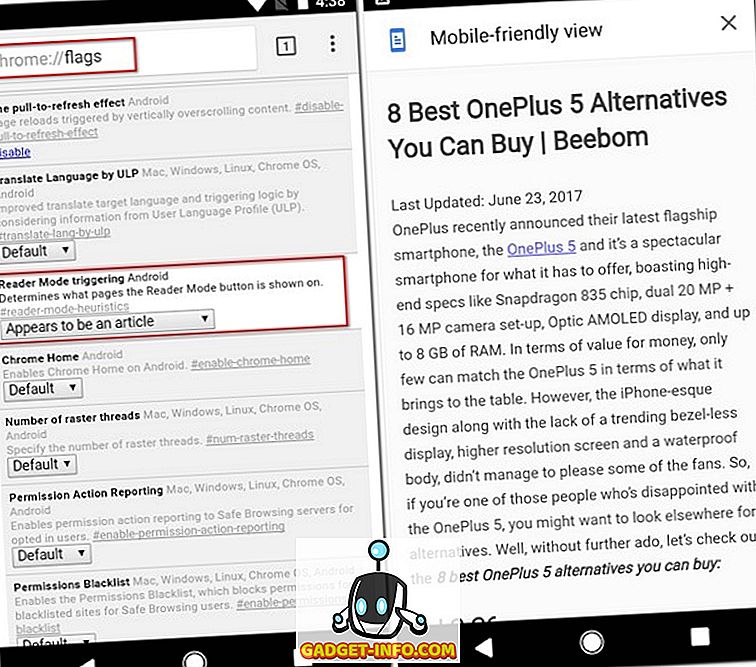
Läs bättre med ett OnePlus 5-läsläge
När folk säger att lampan från vår telefon skadar våra ögon, är det faktiskt det blå ljuset de pratar om. Och läsningsläge i OnePlus 5 är ett bra sätt att ta bort det. Tack och lov finns det flera sätt att replikera läsläge på OnePlus 5. Visst, det är inte detsamma, men dessa metoder bör förbättra läsupplevelsen på yor Android-smarttelefonen. Så, prova dem och låt oss veta dina tankar i kommentarfältet nedan.